目录
② . 安装完成后,鼠标右键选择 Git Bash Here 即可打开 Git Bash 命令行终端
① . git分布式版本控制工具

② . 安装完成后,鼠标右键选择 Git Bash Here 即可打开 Git Bash 命令行终端
git --version 查看 git 版本
git config --global user.name 用户名 设置用户签名(签名的作用是区分不同操作者身份,与平台账户密码无关,仅做标识)
git config --global user.email 邮箱 设置用户签名(签名的作用是区分不同操作者身份,与平台账户密码无关,仅做标识)
git reflog 查看历史记录(精简版)
git log 查看历史记录(详细版)
git init 初始化本地库
git status 查看本地库状态
git add 文件名 添加到暂存区
git commit -m "自定义日志信息" 文件名 提交到本地库
git reset --hard 版本号 版本穿梭
注意:Git 首次安装必须设置一下用户签名,否则无法提交代码
> 初始化本地库( git init )
在指定盘符文件夹内,鼠标右键打开git bash终端,输入 git init 用于初始化本地库,对应盘符会出现一个 .git 的文件夹(隐藏文件夹)
> 查看本地库状态( git status )
> 将工作区的文件添加到缓存区( git add 全文件名 )
> 将缓存区的文件提交到本地库( git commit -m "自定义日志信息" 文件名 )
> 版本穿梭( git reset --hard 版本号 )
首先git reflog 查看版本历史记录
git reset --hard 版本号 进行切换版本
(Git 切换版本,底层其实是移动的 HEAD 指针,对底层有兴趣可自行百度 )
git分支

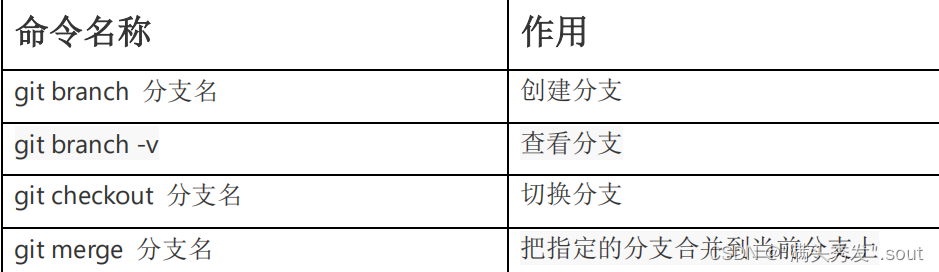
GitHub 操作
GitHub 网址:https://github.com/
Ps:全球最大同性交友网站,技术宅男的天堂,新世界的大门,你还在等什么?
1 创建远程仓库

 2.远程仓库操作
2.远程仓库操作

2.1 创建远程仓库别名
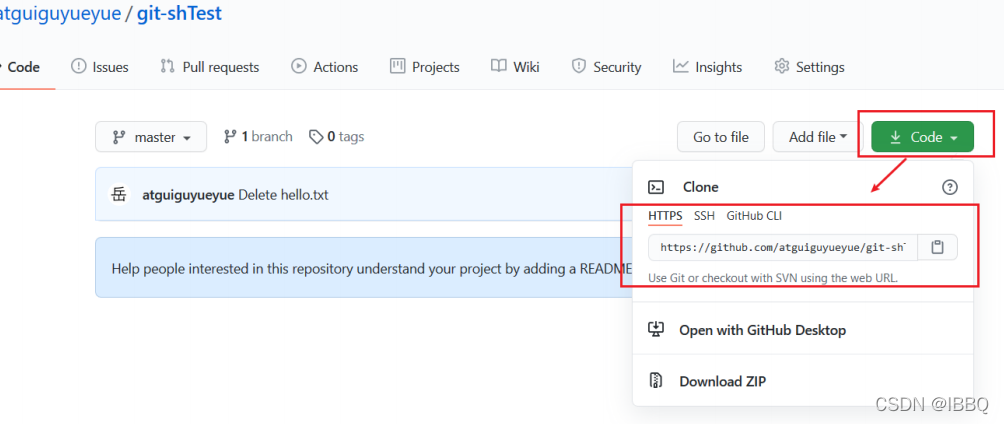
2)邀请加入团队

填入想要合作的人


在 atguigulinghuchong 这个账号中的地址栏复制收到邀请的链接,点击接受邀请

成功之后可以在 atguigulinghuchong 这个账号上看到 git-Test 的远程仓库。

IDEA 集成 Git
>定位 Git 程序

>初始化本地库
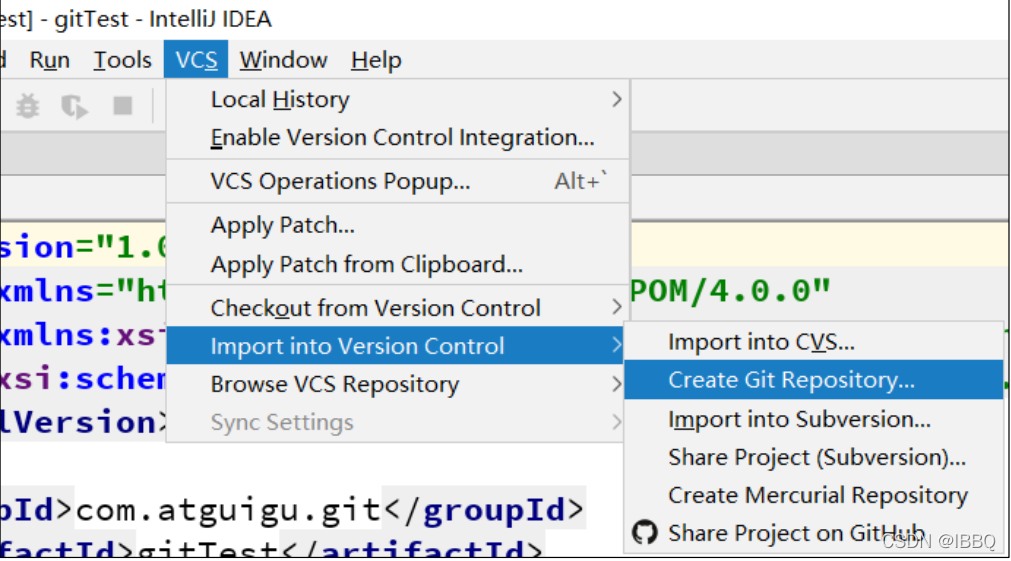
>选择要创建 Git 本地仓库的工程。

>添加到暂存区
右键点击项目选择 Git -> Add 将项目添加到暂存区。

>提交到本地库


>切换版本

>创建分支

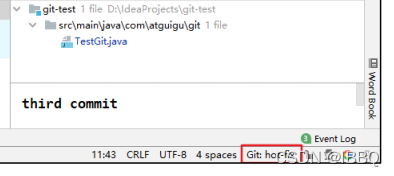
>切换分支
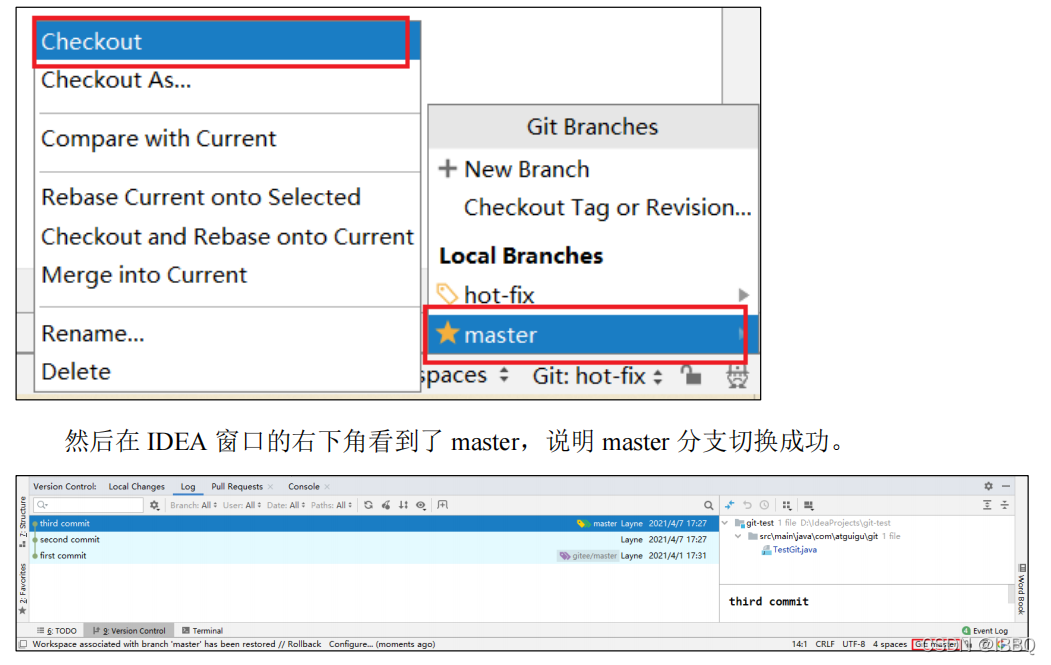
>合并分支
在 IDEA 窗口的右下角,将 hot-fix 分支合并到当前 master 分支。

>解决冲突

IDEA 集成码云(Gitee)
1) IDEA 安装码云插件

2) 安装成功后,重启 Idea。Idea 重启以后在 Version Control 设置里面看到 Gitee,说明码云插件安装成功

3) 然后在码云插件里面添加码云帐号,我们就可以用 Idea 连接码云了。

4) Idea 连接码云,首先在 Idea 里面创建一个工程,初始化 git 工程,然后将代码添加到暂存区,提交到本地库,这些步骤上面已经讲过,此处不再演示。
5) 将本地代码 push 到码云远程库

6) 自定义远程库链接。

7) 给远程库链接定义个 name,然后再 URL 里面填入码云远程库的 HTTPS 链接即可。码云服务器在国内,用 HTTPS 链接即可,没必要用 SSH 免密链接

8) 然后选择定义好的远程链接,点击 Push 即可

IDEA 集成 GitLab
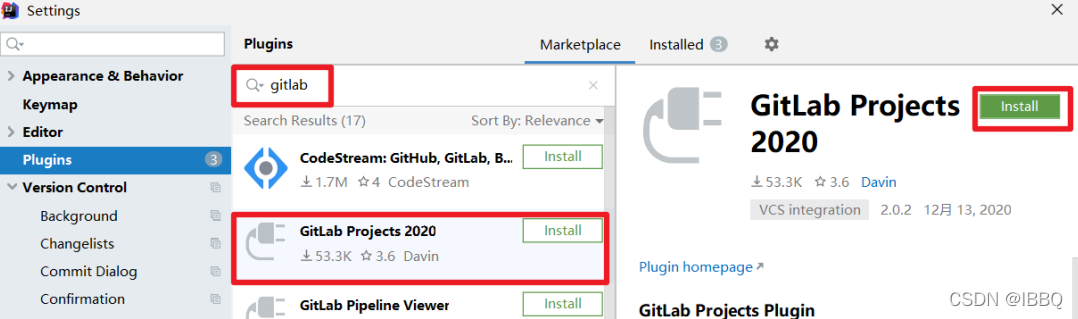
2)设置 GitLab 插件



3)push 本地代码到 GitLab 远程库

4) 自定义远程连接


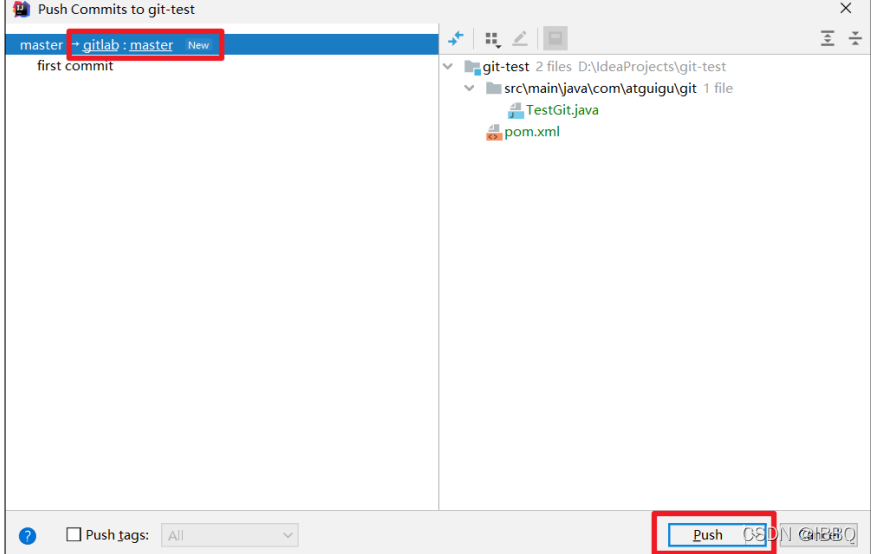
首次向连接 gitlab,需要登录帐号和密码
.
.
.
.
略(有时间再整理资料)
注 : 本章节大多内容摘自 "尚硅谷系列课程资料" 支持原创
























 677
677

 被折叠的 条评论
为什么被折叠?
被折叠的 条评论
为什么被折叠?








